
  |  | ||
Dieser Abschnitt erläutert allgemeine Probleme und Meldungen. Wenn andere Meldungen angezeigt werden, folgen Sie den angezeigten Anweisungen.
Problem |
Ursache |
Lösung |
|---|---|---|
Die Netzanzeige blinkt und kann durch Drücken des Hauptschalters nicht ausgeschaltet werden. |
Mögliche Ursachen:
|
Überprüfen Sie, ob das Gerät Daten mit externen Anlagen austauscht. |
Keine Displayanzeige. |
Das Gerät befindet sich im Energiesparmodus. |
Drücken Sie die Taste [Energiesparen], um den Energiesparmodus zu beenden. |
Keine Displayanzeige. |
Der Betriebsschalter ist ausgeschaltet. |
Schalten Sie den Betriebsschalter ein. |
Beim Einschalten des Betriebsschalters geschieht nichts. |
Der Hauptschalter ist ausgeschaltet. |
Schalten Sie den Hauptschalter ein. |
Im Display erscheint "Bitte warten.". |
Diese Meldung erscheint, wenn Sie den Betriebsschalter einschalten. |
Warten Sie einen Moment. Wenden Sie sich an den Kundendienst, wenn das Gerät nicht innerhalb von zwei Minuten betriebsbereit ist. |
Im Display erscheint "Bitte warten.". |
Diese Meldung wird angezeigt, wenn das Gerät im Aufwärmmodus ist. |
|
Im Display erscheint "Bitte warten.". |
Diese Meldung erscheint, wenn Sie die Tonerkartusche ausgewechselt haben. |
Warten Sie einen Moment. Wenn die Meldung nicht innerhalb von zwei Minuten ausgeblendet wird, wenden Sie sich an den Kundendienst. |
"Selbstprüfung..." erscheint. |
Das Gerät führt Bildeinstellungsfunktionen durch. |
Das Gerät nimmt während des Betriebs manchmal Wartungen vor. Die Häufigkeit und Dauer dieser Wartung hängt von Luftfeuchtigkeit, Temperatur und Druckfaktoren, z. B. Anzahl Drucke, Papierformat und Papiertyp ab. Warten Sie, bis das Gerät wieder betriebsbereit ist. |
Die Dialoganzeige für die Eingabe des Anwendercodes wird angezeigt. |
Anwender werden durch die aktivierte Anwendercode-Authentifizierung eingeschränkt. |
Geben Sie den Anwendercode (bis zu acht Stellen) ein und drücken Sie dann [OK]. |
Die Authentifizierungsanzeige erscheint. |
Basisauthentifizierung, Windows-Authentifizierung, LDAP-Authentifizierung oder Integrationsserver-Authentifizierung ist eingestellt. |
Geben Sie Ihren Login-Anwendernamen und das Login-Passwort ein. Einzelheiten hierzu finden Sie in Über dieses Gerät. |
Es erscheint die Meldung "Authentifizierung ist fehlgeschlagen.". |
Der eingegebene Login-Anwendername oder das Login-Passwort ist falsch. |
Erkundigen Sie sich beim Anwenderadministrator nach dem korrekten Login-Anwendernamen und Login-Passwort. |
Es erscheint die Meldung "Authentifizierung ist fehlgeschlagen.". |
Das Gerät kann keine Authentifizierung durchführen. |
Wenden Sie sich an den Administrator. |
"Sie haben nicht die Privilegien diese Funktion zu verwenden." wird weiterhin angezeigt, obwohl Sie einen gültigen Anwendercode eingegeben haben. |
Der angemeldete Anwendername hat keine Zugriffsrechte für die gewählte Funktion. |
Wenden Sie sich an den Administrator, wenn Sie die Zugriffsrechte für die erforderliche Funktion erhalten möchten. |
Nach Beseitigung des Papierstaus wird die Fehlermeldung weiterhin angezeigt. |
|
Entfernen Sie den Papierstau. Öffnen und schließen Sie anschließend die Abdeckung. Für nähere Informationen siehe Entfernen von gestautem Papier. |
Die Bilder werden auf der Rückseite des Papiers gedruckt. |
Das Papier ist möglicherweise falsch eingelegt. |
Füllen Sie das Papier korrekt nach. Legen Sie Papier mit der Druckseite nach unten in das Papiermagazin ein. Legen Sie Papier mit der Druckseite nach oben in das Großraummagazin, das Breit-Großraummagazin oder den Multi-Bypass ein. |
Es tritt häufig Papierstau auf. |
Die seitliche oder hintere Führung des Papiermagazins ist möglicherweise nicht richtig eingestellt. |
|
Es tritt häufig Papierstau auf. |
Es wurde Papier mit nicht erkennbarem Format eingelegt. |
|
Es tritt häufig Papierstau auf. |
In der Finisher-Ablage befindet sich ein Fremdobjekt. |
|
Es tritt häufig Papierstau auf. |
Das Heftklammermagazin wurde nicht richtig eingesetzt. |
Setzen Sie das Heftklammermagazin richtig ein. Der Broschüren-Finisher SR5020 benötigt das Sattelstich-Heftklammernmagazin. Einzelheiten zum Hinzufügen von Heftklammern finden Sie auf Heftklammern hinzufügen. |
Es tritt häufig Papierstau auf. (Die Fehlermeldung "Papierstau (C)" wird wiederholt angezeigt.) |
Ein Papierstau kann auftreten, wenn Papier im Format A4/81/2" × 11" mit einem Gewicht von 250 bis 300 g/m2 in vertikaler Ausrichtung eingelegt wird ( |
Legen Sie das Papier in horizontaler Ausrichtung ein ( |
Z-gefalztes Papier ist nicht richtig ausgerichtet. |
Die Z-Falz-Ablageunterstützung ist nicht eingesetzt. |
Richten Sie die Z-Falz-Ablageunterstützung für die Finisher-Versatzablage ein. Einzelheiten zum Einsetzen der Z-Falz-Ablageunterstützung finden Sie auf Wenn Z-gefalztes Papier nicht richtig ausgerichtet ist. |
Duplexdruck ist nicht möglich. |
[Duplex übernehmen] ist für Magazin 1-7 auf [Nein] gesetzt. |
Setzen Sie in [Magazin-Papiereinst.] unter Magazin 1-7 die Option [Duplex übernehmen] auf [Ja]. |
Duplexdruck ist nicht möglich. |
Sie können den Duplexdruck nicht auswählen, wenn der Papiertyp auf [Registerblätter], [Umschlag] oder [Etiketten] eingestellt ist. |
Wählen Sie in [Magazin-Papiereinst.] unter Magazin 2-7 einen anderen Papiertyp als [Registerblätter], [Umschlag] oder [Etiketten] aus. |
Das Papier ist gebogen. |
Papier kann bei der Ausgabe aus der oberen Finisher-Ablage gebogen sein. |
Ändern Sie das Ausgabefach zur Finisher-Versatzablage. |
Das Druckbild ist nicht richtig auf dem Papier positioniert. |
Das Gerät hat den Papiertyp oder die Papierbreite nicht richtig erkannt. |
Wenden Sie sich an den Geräteadministrator oder den Kundendienst. |
![]()
Wenn Sie die Ausdrucke wegen Papiertyp, Papierformat oder Papierkapazität nicht wie gewünscht erstellen können, sollten Sie das empfohlene Papier verwenden. Einzelheiten hierzu finden Sie im Handbuch "Über dieses Gerät".
Gewelltes Papier kann zu Papierstaus, verschmutzten Papierkanten oder verrutschten Positionen beim Heften oder Stapeln führen. Glätten Sie bei der Verwendung von gewelltem Papier zunächst die Wellen mit den Händen oder durch umgekehrtes Platzieren des Papiers. Legen Sie das Papier außerdem auf eine flache Oberfläche, und lehnen Sie es nicht an die Wand, um Wellenbildung zu vermeiden.